MPEG Video Wizard DVD
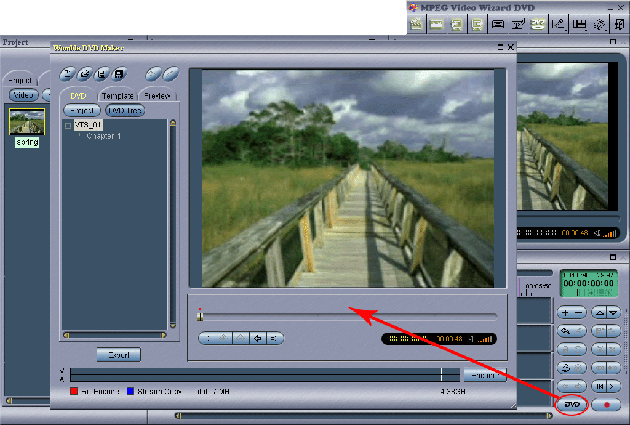 Без перекодировки
Без перекодировки
Если вам будут «сватать» в магазине камеру miniDV, отговаривая от покупки той, что пишет на встроенный жесткий диск в формате MPEG2, не соглашайтесь! Вам будут говорить, что MPEG2-видео совершенно не годится для обработки на компьютере, что его только слить на болванки «как есть», а для монтажа придется перекодировать в AVI с потерей качества. Не слушайте! Чуть ли не все «приличные» редакторы давно работают с форматом MPEG2! Но чтоб без перекодировки – единицы.
Знаете, когда можно полностью ощутить смысл «без перекодировки»? Когда в каком-то видеоредакторе создается проект, долго подрезаются и подгоняются клипы, вставляются всякие эффекты, футажи и переходы, все это начиняется фоновой музыкой, и остается всего-то сохранить свою работу в файл. И тут программа сообщает, что ждать вам «кина» целые сутки, а то и больше, поскольку она, программа, будет столько пересчитывать проект. При этом размер итогового видео может быть любой, и вы гадаете – поместится ли оно на DVD? Теряется весь смысл покупки крутой камеры или того же тюнера с «железным» кодером! Они ведь пишут видео в формате MPEG2 – в том самом, что идет на DVD. Нам бы рекламу просто вырезать да лишние куски, зачем там что-то пересчитывать?
MPEG Video Wizard DVD (MVWD, www.womble.com/products/dvd.html) не страдает этой ерундой. Мало того что в программе можно заняться мудреным нелинейным монтажом в этом самом формате MPEG2 без перекодировки, так потом можно и DVD сразу создать с оригинальным меню. К слову, наличием DVD-авторинга да АС-3-энкодера рассматриваемая программа и отличается от видеоредактора той же компании Womble – с таким же названием, только без DVD. Так что смысла держать на компьютере обе редакции нет.
Возможно, кто-то не прочувствовал всей прелести того, что MVWD умеет клеить клипы без пережима неизмененных участков. Давайте на примере. Допустим, есть у вас десяток видеофрагментов в том самом «бесполезном для монтажа MPEG2″. Бесполезном для «обычных» редакторов. А тут мы помечаем весь десяток в любом файловом менеджере (следите за сортировкой), бросаем на линию времени MVWD, вырезаем лишнее, ставим вплотную и запускаем функцию экспорта. Вы глазом не успеете моргнуть, как получите слитый видеофайл! Нет, моргнете – по времени это займет примерно столько же, как запись на флэшку файла того же объема. А качество? Один к одному, как было снято камерой или получено с тюнера – вот главный смак!
Теперь что будет, если вставить переходы и титры или наложить на отдельные клипы какие-то фильтры? Эти участки будут пересчитываться. Карту кодирования проекта можно увидеть в экспортном окне на вкладке «Монитор», если нажать кнопку «Подробно». Но синих участков прямопотокового вывода на ней будет гораздо больше, если вы не увлекались украшательствами. (К слову, тут фильтров и эффектов 2D/3D пусть и не голливудских, но для домашнего видео хватит с избытком.) Сразу же загляните на вкладку «Общие». Видите секцию «Вывод (Мб)»? А в ней – сколько требуется дискового пространства на вывод и сколько на диске свободно. Красота ведь – для тех, кто понимает!
Жаль, что красота эта заканчивается при попытке склеить видео с разными параметрами (что, впрочем, вполне логично). При экспорте программа подхватывает их из первого клипа на таймлайне, все остальные будут пересчитаны. Впрочем, нужные параметры экспорта можно выставить и вручную.
На освоение редактора много ума не нужно – многодорожечный контроль времени да редактор титров. Интуитивно – дальше некуда. Практически все можно делать мышью. Хоткеи, и те учить почти не надо. Чем бы вы сделали, скажем, откат изменений? Правильно – Ctrl+Z. Можно, конечно, посетовать на отсутствие некоторых удобств – например, что переходы автоматически не создаются. Ну, да не студия.
Немного не понравилось, что MVWD не дает в своих настройках изменить некоторые параметры, например, пути к папке, куда будут складываться захваченные кадры. Оказалось, что многое можно исправить вручную, отредактировав его Configs. Касательно скриншотов в этом конфиге задаются и форматы файлов, и порядок создания имен (подробнее о недокументированных возможностях программы тут – www.help-ru.nm.ru/mvw/index.htm).
Единственное, что может слегка озадачить – при перетаскивании клипа на таймлайн отображается, как бы сказать… Ну, единое тело файла, а не видео и звук на отдельных дорожках, как в других программах. Первая мысль-подозрение: «Вот – звук не вытащил!» – абсолютно беспочвенна. Звуковой линейный редактор вызывается из контекстного меню этого клипа. К слову, здесь можно замастерить более одной звуковой дорожки (включите нужную опцию в настройках).
А что там с кодированием звука? Можно выставить в настройках программы для аудиокодера (вкладка «Экспорт») «Перекодировать аудио ТОЛЬКО для измененных секций». Тогда перекодирование аудиопотока будет происходить только в местах вставки переходов. Однако опыт показал, что делать этого не следует. Во-первых, звук иногда искажается на стыках клипов. Во-вторых, на перекодирование аудиоданных тратится несравнимо меньшее время, чем на видео.
«Располагает функцией создания и прожига DVD» – если вы прочитали это в вольном переводе описания программы, гуляющем в интернете, не обнадеживайтесь. Прожигать программа еще не научилась – только создавать все для этого прожига. Встроенный авторинг простенький, однако при выборе готовых шаблонов меню позволяет свои фоновые рисунки и короткую музычку вставить. А вот таких возможностей, как в крутых видеостудиях, тут не найти. Например, нет здесь автоматического поиска с разбиением по главам в подготовленном для авторинга файле. Нельзя здесь сделать «народный» диск с десятком фильмов и меню для каждого – предусмотрено создание одного фильма с разбивкой по главам. (Хотя кто мешает установить главы в начало каждого из таких фильмов и переходить потом к ним через меню?) Хотела было сказать, что нет здесь, как в приличных монтажках, и функции для отображения так называемой Safe Area – зоны кадра, которая гарантированно не обрежется оверсканом. Но нет, она есть, только сразу не найдешь – при создании меню DVD под окном просмотра появляется фигулька для включения функции – Show safe TV area.
Чем еще подкупает MVWD, так это здоровским набором инструментов для обработки MPEG-потоков. Тут и мультиплексор с демультиплексором для сборки/разборки контейнеров *.mpg\*.VOB на составляющие аудио- и видеопотоки. И конвертер присутствует, который кроме своего прямого назначения (преобразования MPEG-потока) исправляет некоторые ошибки в видео. И в настройках MVWD можно установить «Согласование размера GOP для записи DVD» (закладка «Экспорт») – тогда ошибки GOP-структуры будут исправляться автоматом.
В общем, отличная монтажка, но в основном для редактирования MPEG без пережатия – собственно, для чего ее и сделали. «Играться» с другими форматами видео и серьезно авторить диски лучше в других,





